Poznámka: Radi by sme vám čo najrýchlejšie poskytovali najaktuálnejší obsah Pomocníka vo vašom vlastnom jazyku. Táto stránka bola preložená automaticky a môže obsahovať gramatické chyby alebo nepresnosti. Naším cieľom je, aby bol tento obsah pre vás užitočný. Dali by ste nám v dolnej časti tejto stránky vedieť, či boli pre vás tieto informácie užitočné? Tu nájdete anglický článok pre jednoduchú referenciu.
Tento článok popisuje, ako uloženie pracovného priestoru úlohy toku činností ako šablónu a potom importovať šablónu do inej kolekcii lokalít.
Pracovný priestor úlohy pracovného postupu je lokalita SharePoint, ktorá hosťuje všetky úlohy pre typ úlohy pracovného postupu SAP. Môžete vytvoriť pracovný priestor úlohy pracovného postupu v vývojové prostredie. Po všetkých prispôsobení a testovanie sú dokončené, môžete uložiť pracovný priestor úlohy toku činností ako šablónu a nasadení v prostredí výroby.
Dôležité: Vykonať kroky v nasledujúcich postupov, musíte byť správcom kolekcie lokalít v kolekcii lokalít existuje koreňovej pracovného postupu.
Čo vás zaujíma?
Uloženie šablóny pracovného postupu
Môžete uložiť šablónu pracovného postupu pri práci s možnosťami v programe SharePoint Designer 2013 alebo SharePoint Server. Tento postup popisuje spôsob uloženia šablóny pomocou servera SharePoint Server.
Ak chcete uložiť šablónu pracovného postupu pomocou servera SharePoint Server, postupujte nasledovne:
-
Prejdite do pracovného priestoru úlohy pracovného postupu, kliknite na ikonu Nastavenie a potom kliknite na položku Nastavenie lokality.
-
Na stránke Nastavenie lokality kliknite v skupine Akcie lokality kliknite na položku Uložiť lokalitu ako šablónu.
-
Na stránke šablóny do poľa názov súboru zadajte názov, ktorý chcete použiť pre súbor šablóny. Do polí názov šablóny a Popis šablóny zadajte názov a popis šablóny.
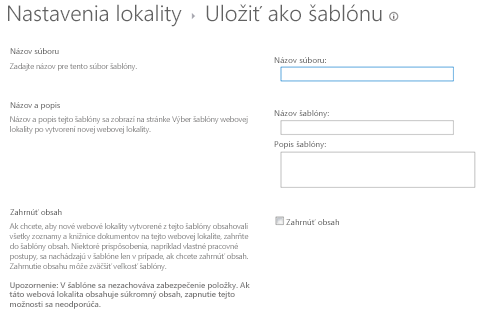
-
Overte, či nie je začiarknuté políčko Zahrnúť obsah.
-
Kliknite na tlačidlo OK potvrďte nastavenia a uloženie šablóny do galérie riešení.
Server SharePoint Server zobrazuje okno Nová údajová grafika a zároveň ju spracuje túto požiadavku a potom zobrazí hlásenie, keď sa dokončí proces. -
Na stránke Úspešne dokončiť operáciu kliknutím na prepojenie galérie riešení správa novej šablóny do galérie riešení.
-
V galérii riešení kliknite na názov šablóny, ktorú chcete stiahnuť.
-
V dialógovom okne Sťahovanie súboru kliknite na položku Uložiť.
Šablóna sa uloží do počítača na stiahnutie umiestnenie priečinka.
Nahratie šablóny pracovného postupu do novej lokality
-
Skopírujte šablónu pracovného postupu, ktorý ste uložili v predchádzajúcom postupe do cieľového prostredia.
-
Prejdite na koreňovej úrovni lokality v kolekcii lokalít miesto, kam chcete použiť pre novú šablónu.
-
Na domovskej stránke koreňovej úrovni lokality, kliknite na ikonu Nastavenie a potom kliknite na položku Nastavenie lokality.
-
Na stránke Nastavenie lokality kliknite v skupine Galérie pre webových dizajnérov kliknite na položku riešenia otvorte riešení stránku galérie riešení.
-
Na karte riešenia kliknite na položku Nahrať riešenie.
-
V dialógovom okne Pridanie dokumentu kliknite na tlačidlo Prehľadávať na otvorenie dialógového okna Vybrali súbor na odovzdanie.
-
Vyberte názov šablóny súboru, ktorý chcete nahrať, a potom kliknite na tlačidlo Otvoriť.
-
V dialógovom okne Pridanie dokumentu overte, či poľa Vyberte súbor, ktorý sa zobrazí cestu a názov súboru, ktorý chcete nahrať, a potom kliknite na tlačidlo OK. Otvorí sa dialógové okno Galéria riešení – Aktivácia riešenia.
-
V dialógovom okne Galéria riešení – aktiváciu riešenia kliknite na položku aktivovať povolenie šablóny a vrátite sa na stránku riešenia.
Teraz môžete použiť túto šablónu na vytvorenie lokality pracovného postupu, ktorá používa šablóny, ktoré ste nahrali.
Import šablóny pracovného postupu SAP
-
Prejdite na koreňovú lokalitu pracovného postupu, ktoré má obsahovať nový pracovný postup.
-
Kliknite na ikonu Nastavenie a potom kliknite na položku Nastavenie lokality.
Poznámka: Koreňová lokalita pracovného postupu je lokalita, ktorá obsahuje funkciu Duet Enterprise – pracovný postup SAP aktivovaný.
-
Na stránke Nastavenie lokality kliknite v skupine Konfigurácie pracovného postupu SAP, kliknite na položku importovať vopred nakonfigurované šablónu pracovného postupu SAP.
-
Na stránke Import šablóny pracovného postupu SAP vopred nakonfigurovaná na table Výber šablóny kliknite na kartu vlastné.
-
Vyberte názov šablóny pracovného postupu, ktorý ste uložili.
-
Na table Externého typu obsahu zadajte Úlohy pracovného postupu. Prípadne môžete kliknite na tlačidlo Prehľadávať entít a vyberte v zozname Úlohy pracovného postupu. Kliknite na tlačidlo skontrolovať entitu Overte názov.
-
Na table Dátum aktivácie zadať čas, kedy sa má Duet Enterprise umožniť pracovného postupu.
-
Kliknite na položku Aktivovať.
-
V poli Úspešne importovali šablóny kliknite na tlačidlo OK.
Pracovný priestor sa vytvorí ako hostiteľa všetky úlohy pre typ úlohy pracovného postupu SAP. Predtým, ako sa tento pracovný postup môžete použiť na prijímanie a správa SAP obchodných úloh, musíte poskytnúť používateľom prístup k typ úlohy pracovného postupu SAP. Ak šablóna toku činností bol použitý predtým, musíte tiež publikovať pracovný postup. Ďalšie informácie o tom, ako používateľom udeliť prístup a návod na publikovanie pracovného postupu nájdete v téme vytvorenie pracovného postupu SAP na lokalite Duet Enterprise.










